ppt设置放映方式 ppt放映方式设置技巧
更新时间:2024-02-20 12:57:25作者:xtang
在现代社会中PPT已经成为了各行业沟通交流的重要工具,仅仅制作一个精美的PPT并不足以吸引观众的注意力,如何设置合适的放映方式也是至关重要的。通过正确的PPT放映方式设置,可以使演示更加生动有趣,让观众更好地理解和接受内容。在此我们将分享一些PPT放映方式设置的技巧,帮助您制作出更加出色的演示文稿。无论是选择自动放映还是手动点击,都需要考虑到观众的需求和场合的要求,使得演示效果更加出色。
具体步骤:
1.打开需要放映的ppt演示文稿,如下图。

2.单击“幻灯片放映”,在下拉菜单中选择“设置放映方式”命令,如下图。

3.在弹出的“设置放映方式”对话框,选择一种“放映类型”(如“观众自行浏览”)。确定“放映幻灯片”范围(如第3至第8张),设置好“放映选项”(如“自动放映,按ESC键终止”),单击“确定”,如下图。
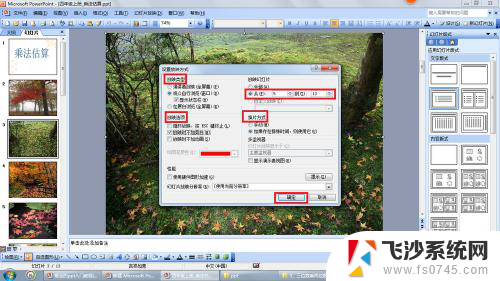
以上就是关于如何设置幻灯片放映方式的全部内容,如果你遇到了这种情况,可以按照我的方法来解决,希望这些信息能对大家有所帮助。
ppt设置放映方式 ppt放映方式设置技巧相关教程
-
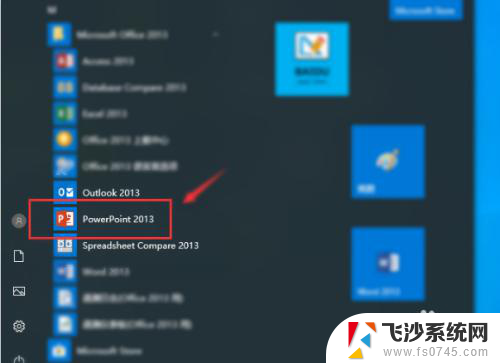 ppt播放设置 PowerPoint播放模式设置方法
ppt播放设置 PowerPoint播放模式设置方法2023-12-30
-
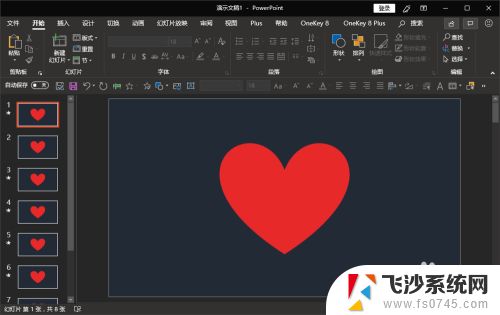 ppt设置的动画效果不出来 PPT放映时动画无法播放解决方法
ppt设置的动画效果不出来 PPT放映时动画无法播放解决方法2024-02-15
-
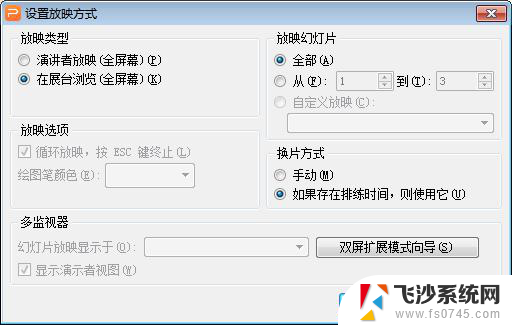 wps如何让幻灯片自动放映 wps幻灯片自动放映设置方法
wps如何让幻灯片自动放映 wps幻灯片自动放映设置方法2024-02-20
-
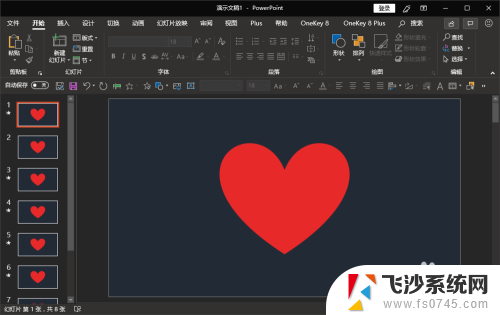 为什么ppt设置不了动画效果 ppt动画效果设置后为什么放映时没有出现
为什么ppt设置不了动画效果 ppt动画效果设置后为什么放映时没有出现2024-01-19
- 幻灯片的播放效果怎么设置 PPT幻灯片放映效果设置教程
- ppt投屏演讲者模式如何设置 PPT演讲者模式设置方法
- wps如何设置音频文件在放映时先播放 如何在wps放映中设置音频文件优先播放
- ppt关闭自动播放怎么设置 怎样停止ppt自动播放
- wps幻灯片放映不弹出全屏界面 wps幻灯片放映不弹出全屏模式的解决方法
- 怎么设置ppt背景音乐全程播放 PPT中如何设置全程播放音乐
- 电脑怎么打印机连接打印机 电脑连接打印机的步骤详解
- excel汇总表怎么取分表数据 Excel 如何合并多个分表数据到总表
- 笔记本没有鼠标箭头怎么办 电脑鼠标箭头消失了怎么回事
- 笔记本连接wifi但是不能上网 笔记本连接无线网络但无法打开网页怎么办
- 戴尔截屏快捷键 戴尔笔记本电脑截图快捷键是什么
- word中如何合并单元格 word文档合并单元格教程
电脑教程推荐
- 1 word上方的横线怎么删除 word文档如何去掉顶部横线
- 2 workstation12 密钥 VMware12虚拟机激活教程
- 3 苹果12pro怎么连接无线耳机 iphone12耳机连接不上怎么办
- 4 windows压缩文件管理器 Windows 10资源管理器怎么压缩文件
- 5 微信怎么设置提醒不显示内容 如何在微信收到信息时不显示消息内容
- 6 电脑qq怎样删除聊天记录 电脑上QQ聊天记录删除方法
- 7 电脑wps无法卸载 wps office彻底卸载步骤
- 8 电脑按什么重启 快捷键让电脑重启的方法
- 9 电脑桌面横屏了,怎么切换回来 电脑显示屏从横屏切换为竖屏的方法
- 10 excel如何忽略错误 Excel如何忽略所有错误